آموزش بکاپ گرفتن dvr هایک ویژن
فهرست مطالب
آیا با بکاپ گرفتن از دوربین مداربسته آشنایی دارید؟ یکی از نکات مهمی که پیرامون تجهیزات ذخیرهساز dvr وجود دارد، چگونگی بکاپ گرفتن از اطلاعاتی است که توسط دستگاه dvr ذخیرهسازی شدهاند. خوشخبتانه فرایند بکاپ گرفتن dvr هایک ویژن پیچیدگی فنی خاصی ندارد و سرپرستان شبکه میتوانند به راحتی از این قابلیت dvr هایک ویژن استفاده کنند.
در این مقاله نحوه ساخت نسخه پشتیبان از DVR هایک ویژن روی یک درایو فلش را به شما نشان میدهیم.
مراحل بکاپ گرفتن dvr هایک ویژن
همانطور که میدانید به مرور زمان، ممکن است عملکرد دستگاه های ضبط کاهش پیدا کند یا تنظیماتی که قبلا اعمال شده بود دیگر کارایی سابق را نداشته باشند و به دلیل گسترده بودن عملیات باز گرداندن تغییرات به حالت اولیه کار زمانبری باشد. در چنین شرایطی لازم است تا بهطور کامل ریست فکتوری dvr هایک ویژن انجام شود اما بهتر از پیش از آن از اطلاعات روی دی وی ار بکاپ گرفته شود.
همانگونه که اشاره شد، مانند آموزش بکاپ گیری داهوا این یک فرایند ساده است و تنها به یک درایو یواسبی نیاز دارید که توسط دستگاه DVR هایک ویژن پشتیبانی شود. پس از آمادهسازی درایو یواسبی، مراحل زیر را به ترتیب انجام دهید.
مرحله ۱
قبل از شروع این فرآیند باید جزییات ورود به دستگاه DVR که شامل نام کاربری و رمز عبور است را داشته باشید. نام کاربری پیشفرض دستگاه DVR هایک ویژن admin و رمزعبور پیشفرض 12345 است. با استفاده از حساب مدیریتی و رمز عبوری که در اختیار دارید به پنل مدیریت DVR وارد شوید.
پس از ورود به پنل اصلی دستگاه روی گزینه Export کلیک کنید.
با کلیک روی گزینه فوق صفحه مربوط به پشتیبانگیری از دستگاه DVR هایکویژن را مشاهده میکنید.
مرحله ۲
برای ساخت بکاپ از dvr هایک ویژن، باید دوربینی را انتخاب کنید که میخواهید از آن پشتیبان تهیه کنید. در صفحه بالا، فهرستی نشان داده شده که تمامی دوربینهای متصل به دستگاه را نشان میدهد، فقط دوربینهایی که میخواهید از آنها پشتیبان تهیه کنید را انتخاب کنید.
در اینجا گزینههایی همچون حالت ضبط (Record Mode)، نوع ضبط (Record Type) و نوع فایل (File Type) وجود دارند که بنابر نیاز کاری قابل انتخاب هستند.
مرحله ۳
تاریخ و زمان شروع و پایان را مشخص کنید تا پشتیبانگیری بر مبنای یک بازه زمانی دقیق انجام شود.
اکنون که کارهای اولیه در ارتباط با بکاپ گرفتن از دوربین مداربسته و تهیه نسخه پشتیبان دستگاه DVR هایک ویژن را آماده کردهاید، باید درایو یواسبی را در پورت مخصوص پشت دستگاه قرار دهید.
در ادامه بکاپ گرفتن dvr هایک ویژن، در پنل پشتیبانگیری گزینه Quick Backup را انتخاب کنید. در این حالت فرآیند بکاپگیری آغاز شده و محتوا روی درایو یواسبی ذخیره میشوند.
مرحله ۴
هنگامی که فرآیند فوق به پایان رسید، زمان بررسی نسخه پشتیبانی است که از دستگاه DVR هایک ویژن تهیه شده است. برای اینکار درایو یواسبی را به لپتاپ یا کامپیوتر شخصی متصل کرده و با استفاده از فایل اکسپلورر آن را باز کنید.
در این حالت باید برخی از فایلهای ذخیره شده روی درایو را مشاهده کنید.علاوه بر این امکان مشاهده فایلها از طریق نرمافزار مدیاپلیر نیز وجود دارد.
لازم به توضیح است که هایکویژن یک پخشکننده چند رسانهای کارآمد برای کاربران تهیه کرده که قابلیت پخش نسخههای پشتیبان ساخته شده را دارد.
هایک ویژن ابزاری برای رمزگذاری فایلهای پشتیبان تهیه آماده کرده تا امنیت نسخههای پشتیبان بیشتر شود.
علاوه بر این، ابزار “VSPlayer” Hikvision نیز در دسترستان قرار دارد که امکان مشاهده و ویرایش فایلهای ویدیویی را فراهم میکند. با استفاده از این ابزار میتوانید فایل را از یک قالب به قالب دیگری تبدیل کنید و برای مشاهده فایلها نیازی به نصب کدک ندارید.
بیشتر بخوانید: “ تفاوت DVR و NVR “
انتقال فایلهای تهیه شده از طریق مرورگر وب
یکی از مراحل در تنظیمات منو دستگاه dvr هایک ویژن ، فرمت کردن هاردیسک است که اگرشما اطلاعاتی بر روی آن داشته باشید بهتر است قبل از فرمت کردن فایل ها را انتقال بدهید.
در روش دوم، امکان پشتیبانگیری از طریق مرورگر اینترنت اکسپلورر وجود دارد. برای اینکار مراحل زیر را دنبال کنید:
مرورگر اینترنت اکسپلورر را باز کنید و آیپی دستگاه را وارد کنید.
نام کاربری و رمزعبور را وارد کنید تا به پنل مدیریت دستگاه دست پیدا کنید. در صفحه فوق روی Playback کلیک کنید و سپس دوربینهایی که قصد بکاپ گرفتن از آنها دارید را انتخاب کنید. در این حالت نام دوربینها به رنگ قرمز در میآید.
در سمت راست صفحه در بالای صفحه یک روز را انتخاب کنید. یک مثلث کوچک روی تاریخی که انتخاب کردهاید ظاهر میشود. بعد از انتخاب روز موردنظر، روی دکمه Search در پایین صفحه را کلیک کنید. اگر ساعتی که باید بکاپ از آن گرفته شود را میدانید، در بخش Set playback time زمان را بر مبنای فرمت زیر وارد کنید.
9am = 09:00:00 2:20pm = 14:30:00
در این حالت باید روی آیکون قیچی کلیک کنید تا زمان شروع و خاتمه فایلی که قصد تهیه پشتیبان از آنرا دارید مشخص شود.
برای آنکه اطمینان حاصل کنید زمان به درستی انتخاب شده، از دکمه پخش استفاده کنید و بازه زمانی را به شکل دقیق تعیین کنید.
هنگامی که همه چی به شکل دقیق تنظیم شد روی دکمه قیچی کلیک کنید. در این حالت فرآیند بکاپ گرفتن بر مبنای بازه زمانی تعیین شده انجام میشود.
نکته: اگر در نظر دارید یک بکاپ کامل از یک روز تهیه کنید، کافی است روی دکمه دانلود در پایین صفحه کلیک کنید. در ادامه باید بازه زمانی شروع و خاتمه را مشخص کنید.
در این حالت فایلهای ضبط شده نشان داده میشوند. هنگامی که دکمه Download در پایین صفحه را کلیک کنید فرآیند Export آغاز میشود.
سخن پایانی
هایک ویژن یک برند بزرگ در بازار ساخت دوربینهای مدار بسته است و ابزارهای زیادی را برای این منظور به بازار عرضه کرده است. علاوه بر این، ابزاری قدرتمند برای مدیریت پشتیبانگیری برای مصرفکنندگان آماده کرده است. این ابزار به مصرفکنندگان اجازه میدهد به بهترین شکل فرآیند بکاپ گرفتن dvr هایک ویژن را مدیریت کنند.

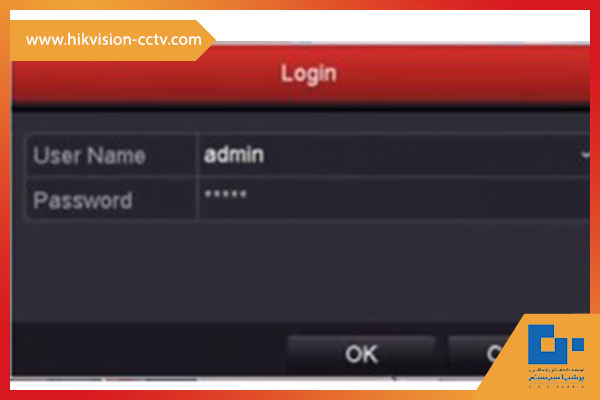
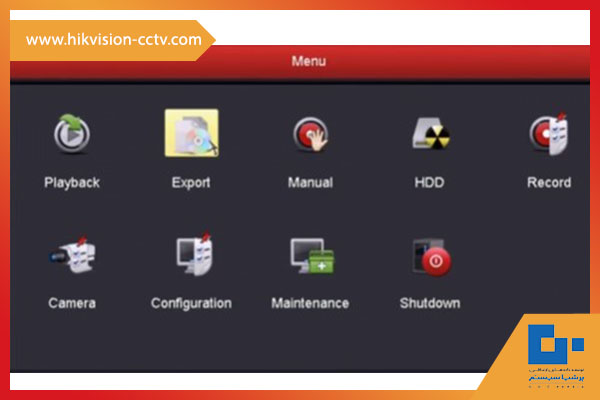
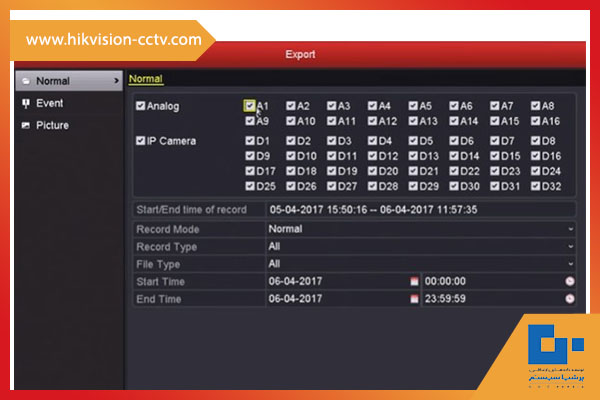
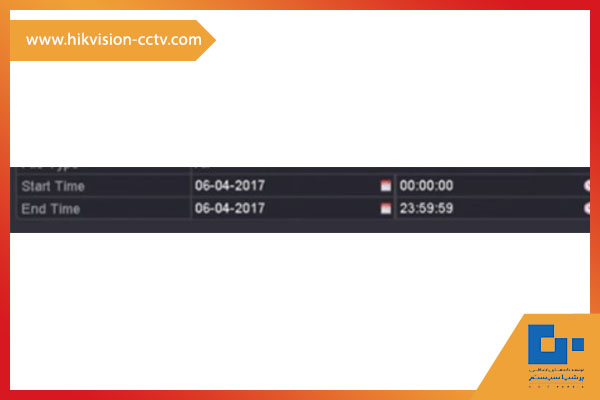
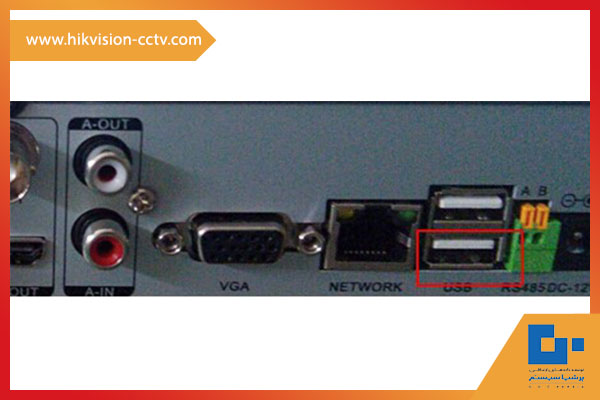
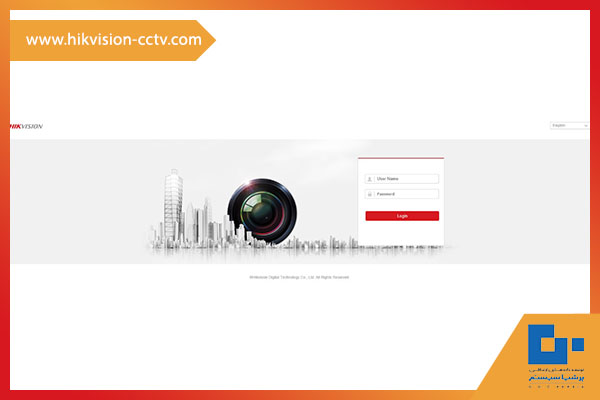
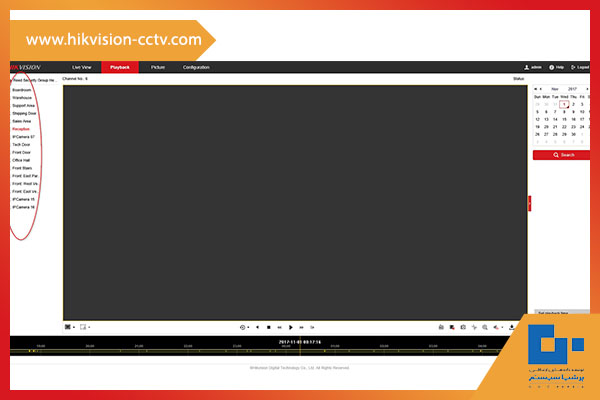
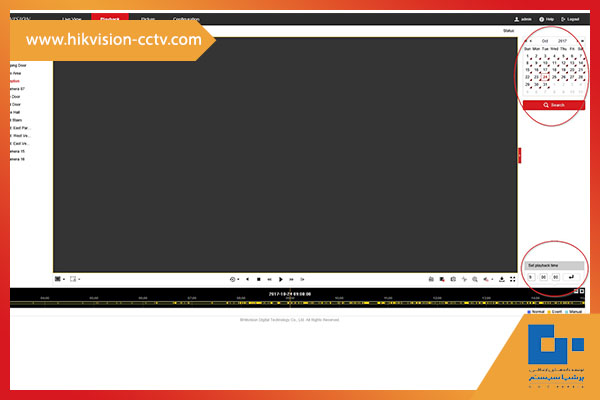
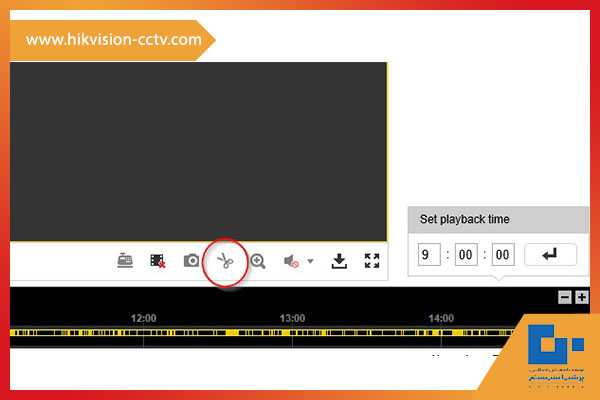
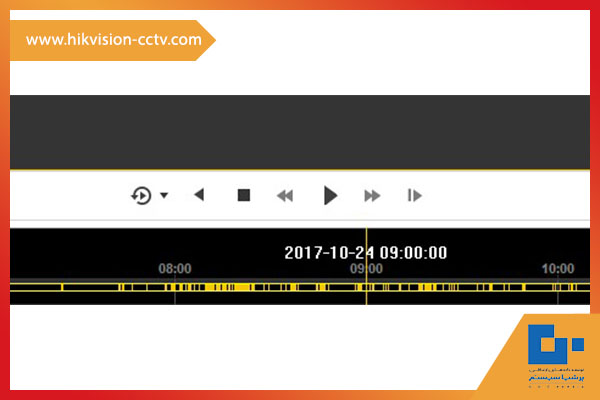




2 دیدگاه در “آموزش بکاپ گرفتن dvr هایک ویژن”
آیا امکان تنظیم خودکار بکاپگیری در بازههای زمانی مشخص (مثلاً روزانه یا هفتگی) در دستگاه DVR هایک ویژن وجود دارد، و اگر بله، این تنظیمات چگونه انجام میشود؟
بله، دستگاههای DVR هایک ویژن امکان تنظیم بکاپگیری خودکار در بازههای زمانی مشخص (روزانه، هفتگی، ماهانه) را دارند. این کار از طریق زمانبندی ضبط و انتقال فایلها انجام میشود. برای تنظیم این قابلیت، مراحل زیر را دنبال کنید:
مراحل تنظیم بکاپگیری خودکار در DVR هایک ویژن:
ورود به تنظیمات DVR
وارد پنل مدیریت DVR شوید.
با نام کاربری و رمز عبور ادمین (پیشفرض: admin / 12345) لاگین کنید.
تنظیمات ضبط خودکار
به منوی Configuration بروید.
گزینه Record Schedule را انتخاب کنید.
در این قسمت میتوانید زمانبندی ضبط خودکار را تعیین کنید.
تنظیم مسیر ذخیرهسازی
وارد Storage Management شوید.
گزینه Backup Schedule یا Auto Backup را پیدا کنید.
نوع حافظه (USB، NAS، یا FTP) را مشخص کنید.
تعیین بازه زمانی بکاپگیری
گزینه Enable Auto Backup را فعال کنید.
بازه زمانی روزانه، هفتگی یا ماهانه را تنظیم کنید.
ساعات دقیق بکاپگیری را تعیین کنید.
انتخاب فرمت و نوع فایلها
در قسمت File Type، مشخص کنید که چه نوع فایلهایی بکاپ گرفته شوند (ویدیو، تصاویر، لاگها).
فرمت فایل (MP4، AVI، H.264) را مشخص کنید.
ذخیره تنظیمات و فعالسازی
پس از تعیین تنظیمات، روی Save کلیک کنید.
دستگاه DVR از این پس طبق برنامه تعیینشده، بکاپگیری را انجام خواهد داد.
بکاپگیری خودکار روی سرور یا FTP
اگر نیاز دارید که بکاپ به یک سرور منتقل شود:
به منوی Network Settings بروید.
گزینه FTP Backup را فعال کنید.
اطلاعات سرور (IP، نام کاربری، رمز عبور) را وارد کنید.
بازههای زمانی بکاپ را تعیین کنید.
پس از این تنظیمات، دستگاه بهصورت خودکار فایلها را در زمان مشخص شده بکاپگیری و ذخیره میکند.